Būtinos „Google Lens“ alternatyvos – „Android“.

Pavargote naudoti „Google Lens“? Tada čia yra keletas alternatyvų, kurios gali padaryti tą patį ir nėra iš „Google“.
„Google Lens“ galima naudoti įvairiems dalykams. Pavyzdžiui, galite nuskaityti batų porą ir leisti, kad „Lens“ parodytų, kur jų galite gauti internete.
Tačiau „Google Lens“ taip pat gali padėti studentams ir ne studentams kopijuoti rašytinį tekstą į bet kurį kompiuterį. Tai puikus būdas išsaugoti turimus rašytinius užrašus ir nesugaišti daug laiko.
Norėdami nukopijuoti ranka rašytus užrašus į kompiuterį, turėsite naudoti naujausios versijos „Chrome“ ir „Google Lens“ programas. Be to, įsitikinkite, kad esate prisijungę prie abiejų su ta pačia paskyra.
Atidarykite „Google Lens“ ir programa automatiškai paryškins tekstą, nereikės nieko daryti, jei jis trumpas. Jei matote, kad „Lens“ neparyškina visko, ko norite, naudokite mėlynus galus, kad pasirinktumėte norimą tekstą.
Bakstelėkite paryškintą tekstą ir pasirinkite parinktį Kopijuoti į kompiuterį, kurią pamatysite apačioje.
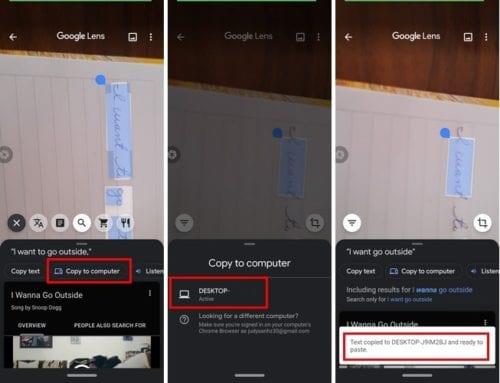
Kai gausite pranešimą, kad tekstas buvo nukopijuotas, atidarykite, pavyzdžiui, „Google“ dokumentus ir spustelėkite dešinįjį pelės klavišą, kad įklijuotumėte. Ši funkcija gali būti naudinga, kai esate išvykoje ir matote jums įdomų tekstą.
Jei nenorite fotografuoti, galite naudoti „Google Lens“, kad išsaugotumėte tekstą „Google“ dokumentų pastabose. Tačiau kaip galite patikrinti, ar naudojate naujausią „Chrome“ versiją, o jei ne, kaip atnaujinti naršyklę?
Jei nesate tikri, kokią „Chrome“ versiją naudojate, galite patikrinti spustelėdami taškus viršuje, dešinėje. Užveskite žymeklį ant pagalbos parinkties. Turėtumėte pamatyti šoninį langą su parinktimi Apie „Chrome“.
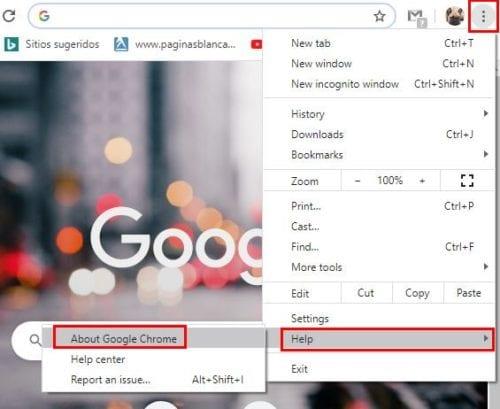
Jei naudojate naujausią „Chrome“ versiją, matysite pranešimą, informuojantį. Jei ne, naršyklė automatiškai pradės atsisiųsti naujinimą.
Tos dienos, kai reikia fotografuoti, norint išsaugoti tekstą, kurį matėte iškaboje pakeliui į darbą, nebėra. Ar tai funkcija, kurią, jūsų manymu, naudosite daug? Pasidalykite savo mintimis toliau pateiktuose komentaruose.
Pavargote naudoti „Google Lens“? Tada čia yra keletas alternatyvų, kurios gali padaryti tą patį ir nėra iš „Google“.
„Google Lens“ galima naudoti įvairiems dalykams. Pavyzdžiui, galite nuskaityti batų porą ir leisti, kad „Lens“ parodytų, kur jų galite gauti internete. bet,
Įvedę root teises į „Android“ telefoną, gausite visišką prieigą prie sistemos ir galėsite paleisti daugybę programų, kurioms reikalinga root teisė.
„Android“ telefono mygtukai skirti ne tik garsumui reguliuoti ar ekranui pažadinti. Atlikus kelis paprastus pakeitimus, jie gali tapti sparčiaisiais klavišais, skirtais greitai nufotografuoti, praleisti dainas, paleisti programas ar net įjungti avarines funkcijas.
Jei palikote nešiojamąjį kompiuterį darbe ir turite skubiai išsiųsti ataskaitą viršininkui, ką daryti? Naudokite išmanųjį telefoną. Dar sudėtingiau – paverskite telefoną kompiuteriu, kad galėtumėte lengviau atlikti kelias užduotis vienu metu.
„Android 16“ turi užrakinimo ekrano valdiklius, kad galėtumėte keisti užrakinimo ekraną pagal savo skonį, todėl užrakinimo ekranas yra daug naudingesnis.
„Android“ vaizdo vaizde režimas padės sumažinti vaizdo įrašą ir žiūrėti jį vaizdo vaizde režimu, žiūrint vaizdo įrašą kitoje sąsajoje, kad galėtumėte atlikti kitus veiksmus.
Vaizdo įrašų redagavimas „Android“ sistemoje taps lengvas dėka geriausių vaizdo įrašų redagavimo programų ir programinės įrangos, kurią išvardijome šiame straipsnyje. Įsitikinkite, kad turėsite gražių, magiškų ir stilingų nuotraukų, kuriomis galėsite dalytis su draugais „Facebook“ ar „Instagram“.
„Android Debug Bridge“ (ADB) yra galinga ir universali priemonė, leidžianti atlikti daugybę veiksmų, pavyzdžiui, rasti žurnalus, įdiegti ir pašalinti programas, perkelti failus, gauti šaknines ir „flash“ ROM kopijas, kurti įrenginių atsargines kopijas.
Su automatiškai spustelėjamomis programėlėmis. Jums nereikės daug ką daryti žaidžiant žaidimus, naudojantis programėlėmis ar atliekant įrenginyje esančias užduotis.
Nors stebuklingo sprendimo nėra, nedideli įrenginio įkrovimo, naudojimo ir laikymo būdo pakeitimai gali turėti didelės įtakos akumuliatoriaus nusidėvėjimo sulėtinimui.
Šiuo metu daugelio žmonių mėgstamas telefonas yra „OnePlus 13“, nes be puikios aparatinės įrangos, jis taip pat turi jau dešimtmečius egzistuojančią funkciją: infraraudonųjų spindulių jutiklį („IR Blaster“).









